PPT如何将添加动画的顺序进行调整?
来源:网络收集 点击: 时间:2024-03-11【导读】:
在使用ppt添加图形元素动画的时候,可以调整不同图形动画的顺序,下面来看看如何操作吧!工具/原料moreASUS华硕W508L Windows8系统 office 2016版本方法/步骤1/6分步阅读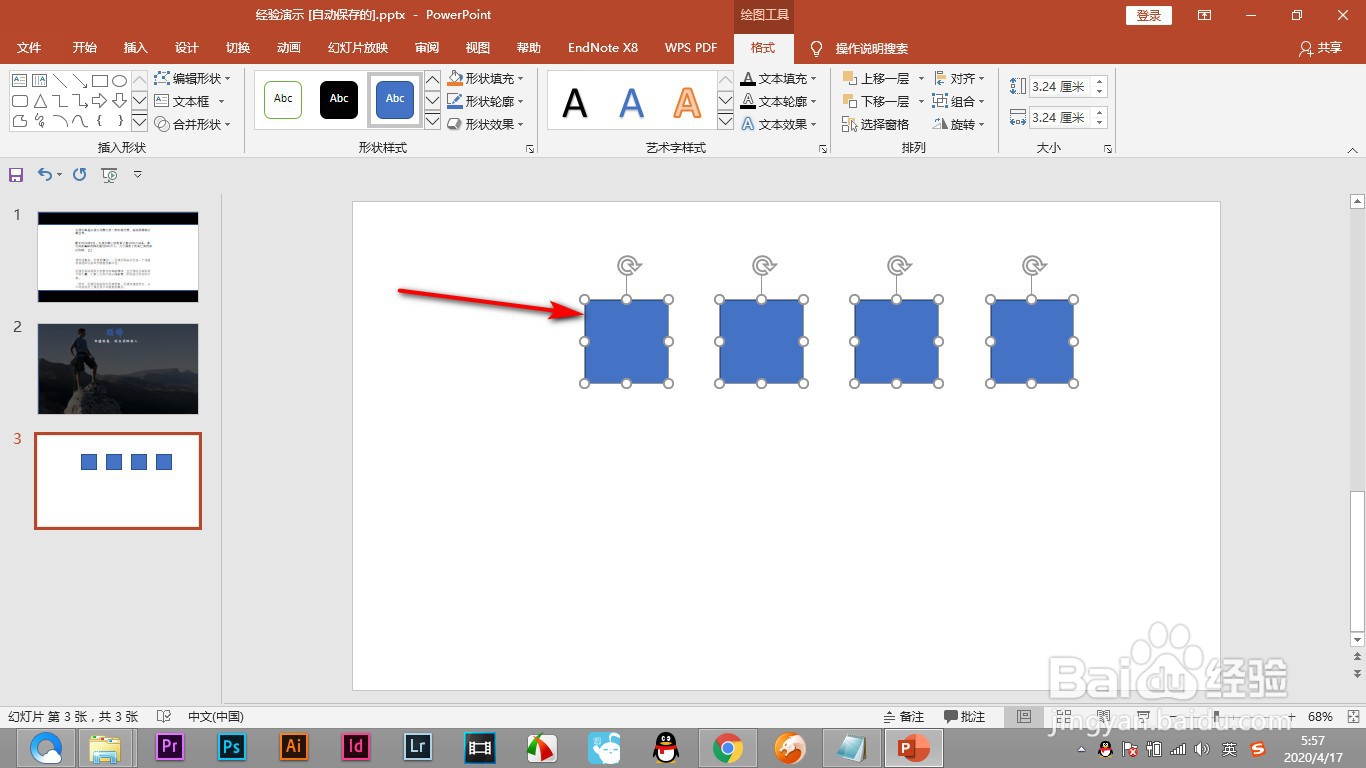 2/6
2/6 3/6
3/6 4/6
4/6 5/6
5/6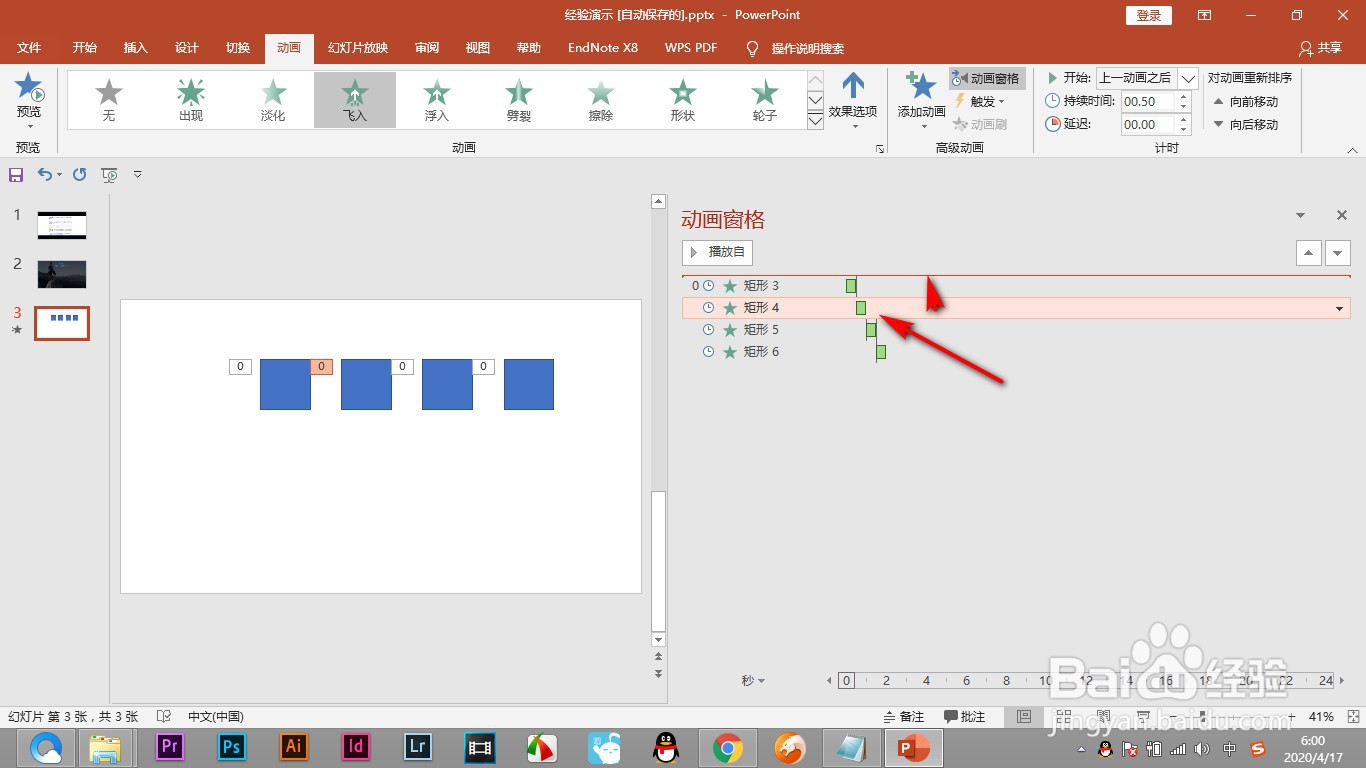 6/6
6/6 总结1/1
总结1/1
1.我们首先绘制出几个图形来,将其全部选中。
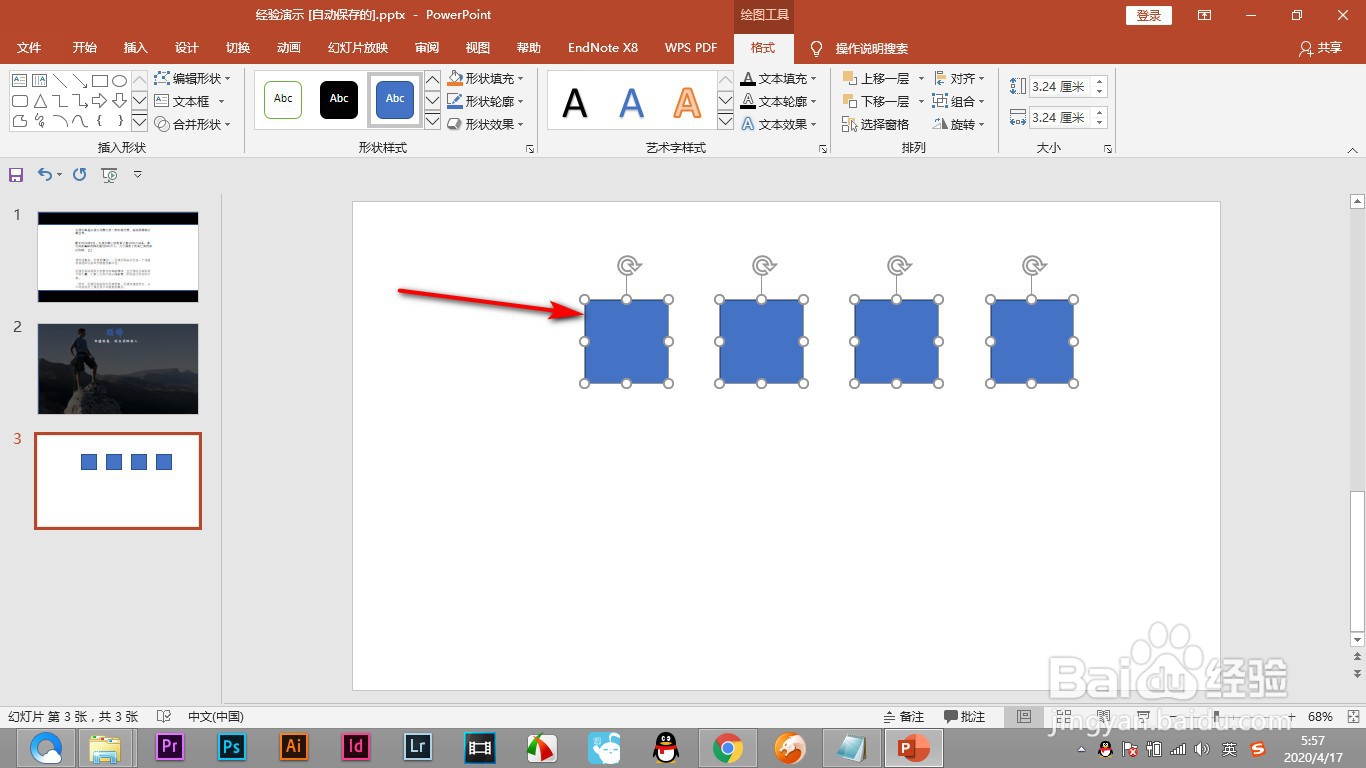 2/6
2/62.然后统一添加上飞入的动画效果。
 3/6
3/63.点击动画窗格可以看到当前动画效果的详细参数。
 4/6
4/64.然后将其全选,右键点击从上一项之后开始。
 5/6
5/65.移动顺序的话,直接鼠标点击拖拽向上拖动即可。
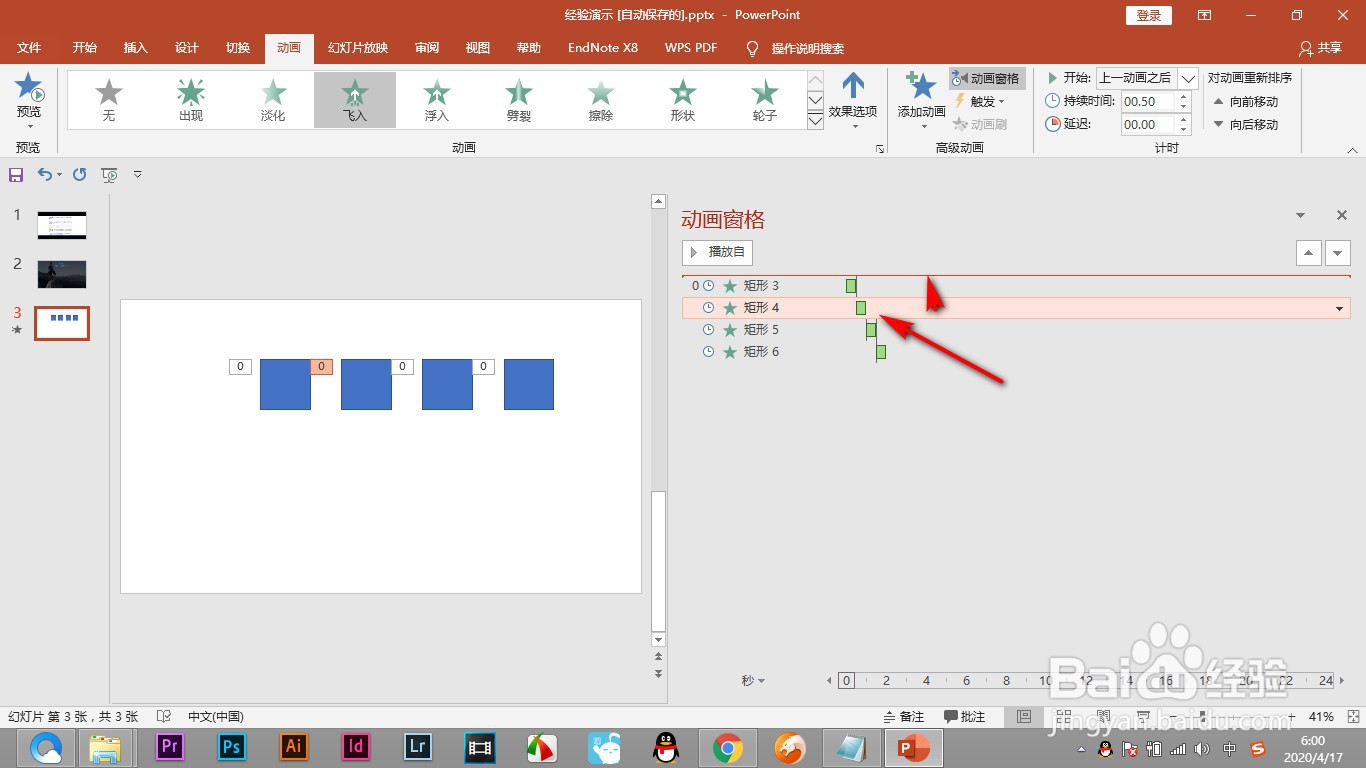 6/6
6/66.也可以选中需要移动的图形,点击上方的向前或向后移动来调整。
 总结1/1
总结1/11.我们首先绘制出几个图形来,将其全部选中。
2.然后统一添加上飞入的动画效果。
3.点击动画窗格可以看到当前动画效果的详细参数。
4.然后将其全选,右键点击从上一项之后开始。
5.移动顺序的话,直接鼠标点击拖拽向上拖动即可。
6.也可以选中需要移动的图形,点击上方的向前或向后移动来调整。
注意事项将其全选,右键点击从上一项之后开始。
移动顺序的话,直接鼠标点击拖拽向上拖动即可。
PPT动画顺序版权声明:
1、本文系转载,版权归原作者所有,旨在传递信息,不代表看本站的观点和立场。
2、本站仅提供信息发布平台,不承担相关法律责任。
3、若侵犯您的版权或隐私,请联系本站管理员删除。
4、文章链接:http://www.1haoku.cn/art_321646.html
上一篇:黑核桃地板如何搭配家具
下一篇:饥荒活木有什么用
 订阅
订阅